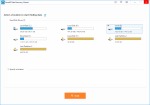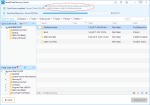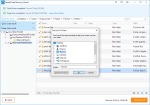Бесплатное ПО для восстановление данных на флеш-накопителях USB
Как восстановить удаленные файлы с USB-накопителя?
Вы когда-нибудь попадали в такую ситуацию, когда вы потеряли все данные на флэш-накопителе USB или диске для ежедневного использования, но не знаете, как восстановить файлы с USB?
Вот некоторые причины, которые могут привести к потере важных данных на устройстве:
- Вирусные атаки
- Скачки напряжения и электростатический разряд
- Неправильное удаление массового хранилища с компьютера
- Случайно удаленные файлы и позже опустошенные файлы из корзины
- Случайное форматирование, когда Windows спрашивает, хотите ли вы форматировать диск
- Файловая система вашего флеш-накопителя отображается как необработанная, так что данные становятся недоступными.
Вышеупомянутые случаи могут случиться с любым, кто использует устройства хранения данных для передачи жизненно важных данных. Тогда какое лучшее решение для пользователей может спасти их данные? Здесь мы рекомендуем вам попробовать бесплатное программное обеспечение для восстановления данных EaseUS, мощную и легкую программу восстановления, которая поможет вам решить все проблемы потери данных съемных флеш-накопителей - восстановить удаленные файлы или потерять файл из-за сбоя программного обеспечения, отформатированного или поврежденного, вирусной атаки и другие неизвестные причины.
Шаги по восстановлению удаленных файлов с USB-накопителя с помощью EaseUS Data Recovery
Ниже приведено трехэтапное руководство по восстановлению удаленных файлов с USB-накопителей, включая SanDisk, Kingston, Toshiba, PNY, Sony и многие другие популярные бренды. Просто подключите внешний флэш-диск к компьютеру и следуйте руководству, чтобы начать работу по восстановлению данных USB.
Шаг 1. Установите и запустите бесплатное программное обеспечение для восстановления данных EaseUS. Выберите место хранения диска, где вы потеряли данные, и нажмите "Сканировать".
Шаг 2. Мастер восстановления EaseUS сначала начнет быстрое сканирование. По завершении быстрого сканирования глубокое сканирование будет автоматически запущено, чтобы найти больше файлов.
Шаг 3. После сканирования вы можете отфильтровать то, что вам нужно, из результатов сканирования в соответствии с типом файла для восстановления. Затем нажмите кнопку "Восстановить", чтобы вернуть их. Здесь вы должны сохранить все восстановленные файлы в любом другом месте, кроме флэш-накопителя, где произошла потеря данных.
Кстати, все потерянные данные можно просто восстановить. Никаких проблем или препятствий не будет, используя эту удивительную бесплатную программу для восстановления данных. Она также поддерживает восстановление данных на карте памяти, на CF-карте, на жестком диске, на карте памяти.
По теме
- VPS сервера в США, Китае и Израиле от хостинг-провайдера PQ.Hosting
- Облачный VPS для бизнеса и любых задач
- Почему так популярны сетевые коммутаторы Huawei?
- Обслуживание серверов и компьютеров профессионалами
- Perfect Quality Hosting: Аренда VPS и Dedicated серверов с оплатой множеством способов, включая российские карты
- Обзор провайдеров качественных мобильных прокси.
- Виртуальные машины и дата-центры, гиперконвергентные решения
- Digital-продвижение и его роль в мире современных технологий
- Что такое СКАТ (DPI) система и где применяется
- Новый iPhone 14 Pro Max может поменять всю жизнь

 1200
1200